
大川塾パソコン教室 ホームワークのページ
実はあまり教わることの無い「パソコンの基本的な使い方」
パソコンの上手な人が当たり前にやってること、案外知らないことも多いんです。パソコンのスキル格差をなくしたい!って思いが【パソコン操作の課題】に形を変えこのページになりました。
困る→調べる→試す→身に付く この繰り返しでスキル上達!ノーミスクリアより、たくさん失敗して乗り越えてきた人の方が、ずっと実力がつくんだ。失敗は成長の種だから、丁寧に育てて花を咲かそう!
ここはどんなページ?

パソコンの使い方に慣れよう
課題をひとつずつ解説するページ
◇◆ 目的 ◆◇
アプリを開くとパソコンの画面上にウインドウが開かれます。たくさん開くと邪魔ですが、上手く並べると作業効率が上がります。
ウィンドウ関連の操作方法などを丁寧に解説するページです。
チャレンジ【パソコン操作】~解説(かいせつ)~

パソコン操作の課題はコチラ
ふつう の 課題
| 番号 | イメージ | 内容 |
|---|---|---|
| P-N2 | 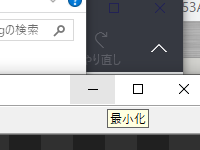 |
ウインドゥを動かしてみようウインドゥの位置を変えたり、大きさを変えたり、最小化したりしてみよう 習得:複数アプリの並列作業 |
準備(じゅんび)
何かアプリを開いておこう。このページが見れているのであればとりあえずOK。
やり方を説明するよ
ウインドウ操作でできること
ポイント を かいせつ
だいたいこの4つの操作ができれば困りません。
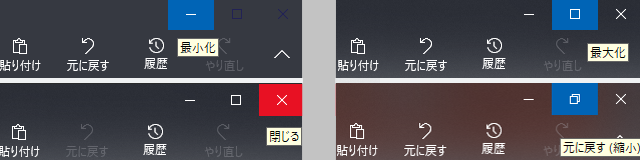
最小化……ウインドウが邪魔だけど後で使うから閉じたくないときに
最大化……ガッツリ作業するから他の画面はいらないときに
元に戻す(縮小)……ネットの辞書を見ながらWordで文書を作ったり、データを見ながらメールを打ったりしたいときに
閉じる……もう使わないときに
切り替え方
だいたいどんなアプリでもウィンドウの右上に _ □ × この3つのボタンがあるね。
…って課題P-E3で説明していたんだけど覚えているかな?
最小化する‥‥いったん画面上からどかす
こんな感じにアプリが開かれているときに、
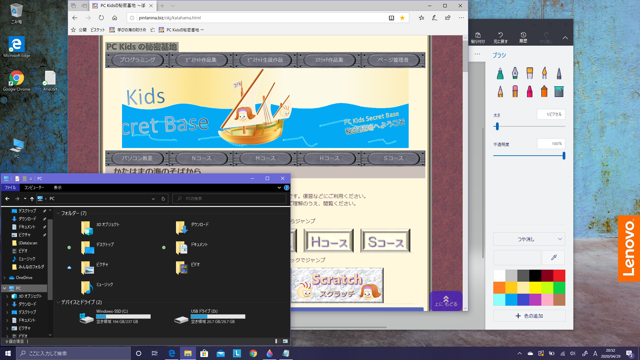
最小化するときはこのボタンをクリックすればいいんだ。
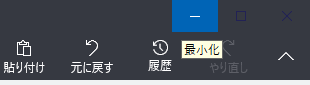
閉じたいウインドウの最小化ボタンを押すんだ。
全部のウインドウを最小化するとデスクトップが片付くね。
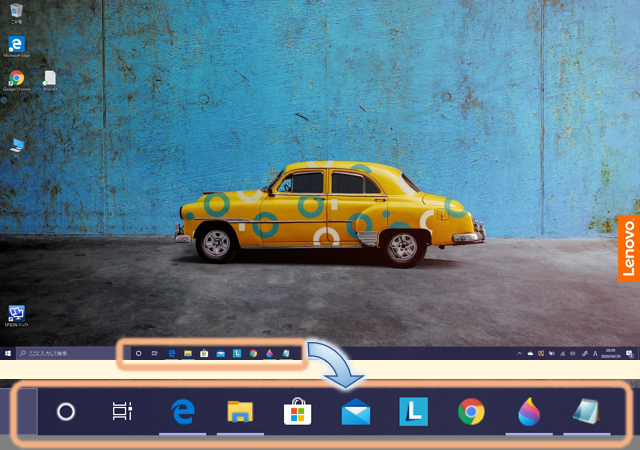 閉じたアプリはタスクバーにアンダーバー付きで表示されているよ。
閉じたアプリはタスクバーにアンダーバー付きで表示されているよ。もう一度開きたいときはタスクバーのアイコンをクリックすればいいよ。

最大化する‥‥画面いっぱいに表示する
こんな感じにアプリが開かれているときに、
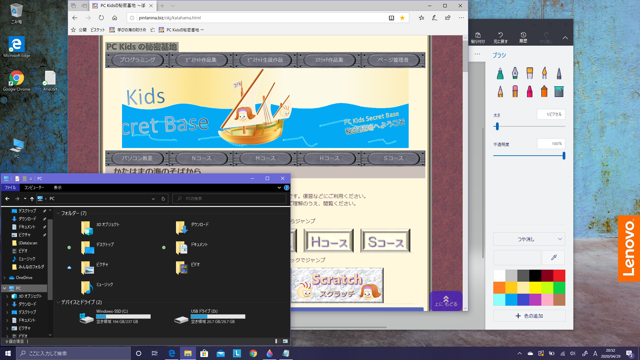
最大化するときはこのボタンをクリックすればいいよ。
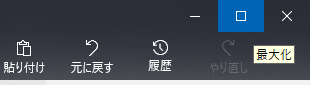 最大化したいアプリの最大化ボタンを押そう。
最大化したいアプリの最大化ボタンを押そう。
ブラウザ(Microsoft Edge)を最大化してみた。画面いっぱいに表示されたね。
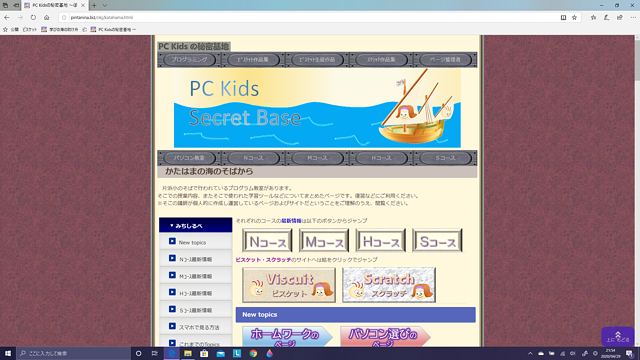
全画面表示のときに最小化して、タスクバーのアイコンクリックで元に戻すと最大化の状態で開かれるよ。

元に戻す(縮小)‥‥好きな大きさにする
こんな感じにアプリが最大化されているときに、
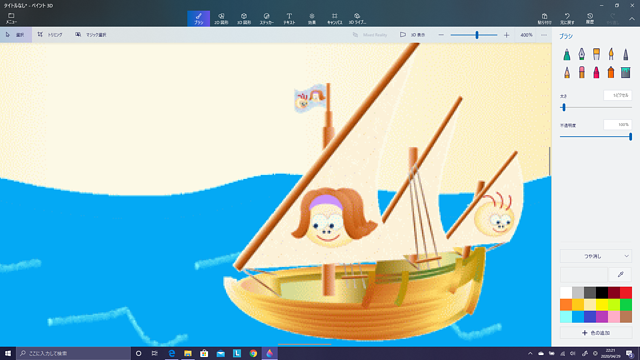
好きな大きさにするときはこのボタンをクリックすればいいよ。
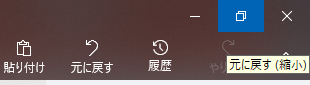
最大化されたウインドウのときだけ『元に戻す(縮小)』が出るよ。
元に戻すをクリックしてみると、
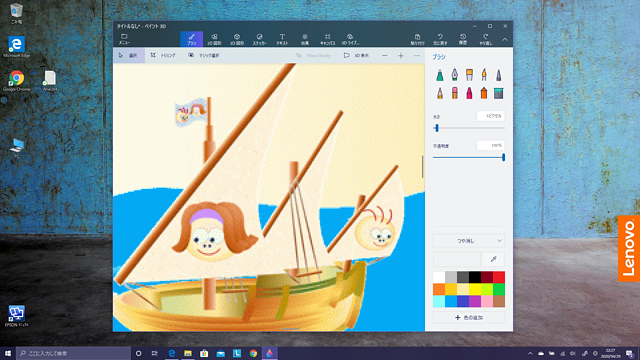 こんな感じにウインドウの大きさが小さくなるよ。
こんな感じにウインドウの大きさが小さくなるよ。小さくなったウインドウはいろいろ操作できるんだ。
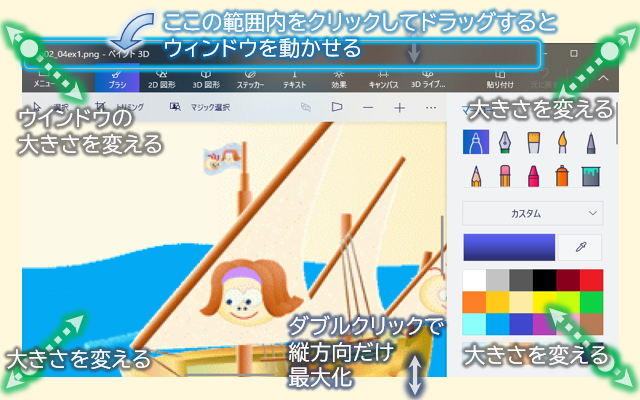 ウインドウは隅をドラッグすることで大きさを変えたり、タイトルバー(ウインドウいちばん上の部分)をドラッグすることでウインドウの位置を移動したりできるんだ。
ウインドウは隅をドラッグすることで大きさを変えたり、タイトルバー(ウインドウいちばん上の部分)をドラッグすることでウインドウの位置を移動したりできるんだ。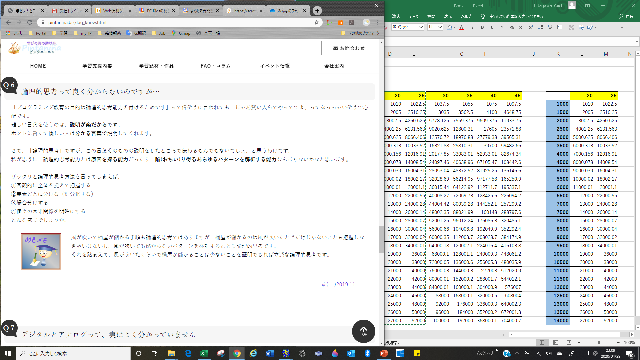 このように、ネットを参考にしながらエクセルで作業、のような二つ以上のアプリを並列で使う場合に便利だね。
このように、ネットを参考にしながらエクセルで作業、のような二つ以上のアプリを並列で使う場合に便利だね。
また、マルチディスプレイと言うディスプレイをもう一台追加して二画面でパソコンを使うように、いずれはなるでしょう、きっと。そんな時はやはりウインドウの並べ方とか重要になってきます。
勉強にパソコンを使うのもホントお勧めで、目の前にノートを広げて、画面には辞書や参考書や写真等の画像などを表示すると効率がとても良くなると思います。もっと言うとスキャナも使えると更にいいかもしれません。

閉じる‥‥アプリを終了する
ウインドウを閉じるにはこのボタンをクリックすればいいよ。
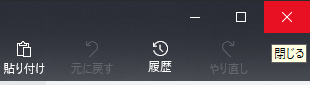
ワンポイント解説
ウインドウがどっか行っちゃった!見えないところに有るんだけど…
なんてことがたまにあります。特に、プロジェクターや大型モニタなどにHDMI接続でマルチディスプレイしたあと、拡張エリアにアプリが行ったっきりになって戻ってこれなくなっちゃった、ってことは結構あります。
キーボードでウインドウを移動する方法を押さえておこう
移動させたいウインドウを画面下のタスクバーのアイコンをクリックしておく。
Alt + Space + M の順でキーを押す
カーソルキーでウインドウが移動するよ。
忘れやすいから、定期的に試してみよう。

実際にやってみよう
ウインドウをいろいろ操作してみよう。
パソコンを使ううえでウインドウの操作に慣れておくと有利だよ。
課題(かだい)クリア!
この課題はここまででOKだよ。ここまで出来たことの証拠を送ってくれればこの課題はクリアだ!
まだ続けたい人は次の課題に進もう
これをおくってね
下記①を送ってね
①ウインドウ操作ができるようになったかどうか、またウインドウ操作をしてみて感じたことや思ったこと、失敗したことや困ったことなどをメールに記載しておくってね。
課題の提出
課題ができたらメールで提出しよう
ポストの画像またはリンクをクリックするとメール送信画面になります。
予めタイトルと本文がある程度書かれておりますので、不足分を追記してメール送信してください。
 課題の提出はコチラ
課題の提出はコチラ
メールアドレスを直接打ち込みたい人はコチラをコピーしてご利用ください。
o.kawajuku.pc@gmail.com
提出するときは
上記これを送ってねに書いてあるものを記入または添付して、メールを送信してください。
メールにファイルを添付する方法は課題の提出の解説ページを参照ください。
ページの先頭へ戻る


